گوگل اسمارت لوک (Google Smart Lock) یا گوگل اسمارت لاک که با نام «قفل هوشمند گوگل» نیز شناخته میشود، در واقع یک سیستم مدیریت رمز عبور بروز رسانی شده است و به شما امکان دسترسی به دستگاههایتان در شرایطی که امنیت از اهمیت بالایی برخوردار نباشد را میدهد.
برای مثال وقتی در خانه هستید شاید نیاز نباشد برای هر بار کار با تلفن هوشمند خود رمز عبور (Password) را وارد کنید؛ اما این قضیه برای وقتی که در حال مسافرت با قطار هستید از اهمیت بالایی برخوردار بوده و نیاز به وارد کردن رمز عبور برای هر بار استفاده از تلفن هوشمند خود دارید.
روشهای مختلفی برای استفاده از این محصول گوگل وجود دارد که در اینجا قصد داریم به آنها بپردازیم. ناگفته نماند که بعضی امکانات برنامه گوگل اسمارت لاک، فقط در اندروید ۱۰ و بالاتر قابل استفاده و در دسترس است. با فرانو همراه باشید تا شما را با این امکانات، قابلیت ها، تنظیمات و نحوه استفاده از اسمارت لوک گوگل آشنا کنیم.
آنچه در این مقاله خواهید خواند:
- گوگل اسمارت لوک چیست و چگونه کار میکند؟
- ۱. تشخیص همراه بودن (On-Body Detection)
- ۲. دستگاههای قابل اعتماد (Trusted Devices)
- ۳. مکانهای مطمئن (Trusted Places)
- ۴. همگامسازی صدا و چهره قابل اعتماد (Voice Match & Trusted Face)
- نحوه استفاده از گوگل اسمارت لاک در دستگاههای اندروید
- شیوه استفاده از گوگل اسمارت لاک در کروم بوک
- مزایای استفاده از گوگل اسمارت لوک
- سوالات متداول درباره گوگل اسمارت لوک
گوگل اسمارت لوک چیست و چگونه کار میکند؟


شاید اولین سوال این باشد که گوگل اسمارت لوک یعنی چه؟ معنی اسمارت لوک در لغت «قفل هوشمند گوگل» است و علاوه بر استفاده برای ورود ایمن و کم دردسر به گوشیهایی که سیستم عامل اندروید دارند، برای کرومبوک و شبکههای اجتماعی هم کاربرد دارد؛ بهطور مثال نرم افزار گوگل اسمارت لوک در اینستاگرام (Instagram) و برای افرادی که چند اکانت دارند و از چند گوشی یا تبلت برای ورود خودکار به اینستاگرام استفاده میکنند نیز بسیار مفید است. Google Smart Lock باعث بهبود امنیت و لاگین سریعتر در اینستاگرام و برخی دیگر از شبکههای اجتماعی میشود.
اسمارت لوک گوگل در گوشیهایی اندرویدی مثل سامسونگ کاربرد زیادی دارد و با یک یا چند روش مختلف میتوان آنرا تنظیم کرد. در ادامه به معرفی هر کدام از تنظیمات smart lock میپردازیم.
همچنین بخوانید: روش های پشتیبان گیری از اطلاعات گوشی اندرویدی در فضای ابری
۱. تشخیص همراه بودن (On-Body Detection)
اگر قبل از اینکه تلفن هوشمند خود را داخل جیب یا کیفتان قرار دهید رمز عبور یا پین کد دستگاه را وارد کنید، برای دفعات بعدی استفاده از دستگاه، گوگل از شما درخواست رمز عبور نخواهد کرد؛ در واقع با استفاده از google smart lock دیگر نیازی نیست با هر بار بیرون آوردن گوشی یا موبایل از کیف یا جیب خود، رمز عبور دستگاه را وارد کنید و کافیست یکبار قفل دستگاه را با گذرواژه، پین یا الگو باز کنید.
تشخیص همراه بودن گوگل اسمارت لوک چگونه کار میکند؟
وقتی گزینه تشخیص همراه بودن فعال باشد و قفل گوشی را باز کنیم، اسمارت لوک تا وقتی که تشخیص دهد تلفنتان همراه شماست باز میماند. اگر گوشی را یک جای ثابت مثل روی میز بگذارید، پس از حدود یک دقیقه بهطور خودکار قفل میشود.
ویژگی تشخیص همراه بودن، الگوی گام برداشتن صاحب گوشی را یاد گرفته و ثبت میکند؛ اگر الگوی خیلی متفاوتی در راه رفتن را تشخیص دهد، احتمالا تلفن را قفل میکند. اگر اسمارت لوک در گوشی شما و اوایل استفاده، برای یادگیری الگوی قدمهایتان مشکل دارد و قفل میشود، نگران نباشید؛ زیرا بهزودی با راه رفتنتان سازگار میشود!
ممکن است بعد از اینکه سوار وسایل نقلیه مثل خودرو، اتوبوس، قطار و … شدید، ۵ تا ۱۰ دقیقه طول بکشد تا تلفن شما بهصورت خودکار قفل شود و هنگامی که در هواپیما یا قایق هستید، گوشی بهطور خودکار قفل نشود و نیاز باشد که خودتان قفلش کنید.
برنامه اسمارت لوک اندروید دادههای شتابسنج گوشی را برای تشخیص الگوی راه رفتن ذخیره میکند؛ اگر گزینه تشخیص همراه بودن خاموش شود، این دادهها حذف خواهند شد.
همچنین بخوانید: گوگل شیت چیست و چگونه در آن جستجو و جایگزینی انجام دهیم؟
۲. دستگاههای قابل اعتماد (Trusted Devices)
با انتخاب این گزینه میتوانید گوشی هوشمند خود را از طریق بلوتوث با دستگاههای مورد نظر خود مرتبط کنید. این موضوع بدان معناست که وقتی تلفن هوشمند شما به این دستگاهها متصل است دیگر نیازی به وارد کردن رمز عبور، الگو یا پین برای ورود به گوشی خود را ندارید.
۳. مکانهای مطمئن (Trusted Places)
برای استفاده از این گزینه قفل هوشمند گوگل نیاز به تنظیم موقعیت مکانی خود دارید و جی پی اس (GPS) گوشی باید روشن باشد. مکان مورد اعتماد میتواند خانه یا محل کار شما باشد که وقتی در آنجا حضور دارید، دیگر نیازی به وارد کردن رمز عبور نخواهد بود. لازم به ذکر است که به گفته بخش پشتیبانی گوگل، مکانهای قابل اعتماد شما تخمینی است و امکان دارد اسمارت لوک گوشی را تا شعاع ۸۰ متری اطراف خانه یا محلی که اعتماد سازی کردهاید قفل نکند.
۴. همگامسازی صدا و چهره قابل اعتماد (Voice Match & Trusted Face)
این دو گزینه در حال حذف شدن از گوگل اسمارت لوک هستند و فقط در دستگاههای قدیمی که با نسخههای گذشته اندروید کار میکنند، قابل استفاده است. این قابلیت به شما امکان میدهد که بهجای رمز عبور، با استفاده از صدا یا چهره خود قفل تلفن هوشمندتان را باز و از آن استفاده کنید.
تطبیق صدا نمیتواند تلفن شما را به طور کامل باز کند، اما این امکان را میدهد تا به برخی از ویژگیهای گوشی خود دسترسی پیدا کنید. امنیت قابلیت تشخیص چهره نیز از پین، الگو یا گذرواژه کمتر است و کسی که شبیه شما باشد میتواند قفل گوشیتان را باز کند.
همچنین بخوانید: چگونه تاریخچه گوگل کروم را پاک کنیم؟
نحوه استفاده از گوگل اسمارت لاک در دستگاههای اندروید
شما برای استفاده از این برنامه و قابلیتهای آن نیازی به نصب یا دانلود گوگل اسمارت لوک ندارید، چرا که جزو برنامههای پیشفرض موجود در سیستمعامل اندروید است. البته اپلیکیشنهایی با نام مشابه و کاربردهایی گاها نزدیک مثل Smart Lock Free و Smart AppLock برای دانلود در فروشگاه گوگل وجود دارند. جهت دانلود اسمارت لوک فری برای اندروید میتوانید از این اینجا و دانلود اسمارت اپلوک از این لینک استفاده کنید.
استفاده از اسمارت لاک گوگل در دستگاههای اندرویدی بسیار ساده است. با استفاده از قفل هوشمند گوگل شما میتوانید تلفن خود را در بعضی شرایط باز نگه دارید؛ بهطور مثال زمانی که گوشی هوشمند شما در جیبتان است یا هنگامیکه نزدیک خانه هستید. با اسمارت لوک، کافیست یکبار قفل دستگاه را با پین، الگو و یا گذرواژهتان باز کنید.
چگونه اسمارت لاک گوگل (smart lock) را فعال کنیم؟
نکتهای که باید دقت کنید این است که پیش از فعال کردن google smart lock ، بایستی یک رمز عبور، پین یا الگو برای ورود به دستگاه مورد نظر خود تنظیم و سپس مراحل زیر را دنبال کنید:
- به قسمت تنظیمات دستگاه خود بروید؛
- به قسمت امنیت (Security) و موقعیت مکانی (Location) رفته و سپس Smart Lock را انتخاب کنید؛
- رمز عبور، پین کد یا الگو را وارد کنید؛
- یکی از گزینههای تشخیص بدن (On-body Detection)، مکان مورد اعتماد (Trusted Place) و یا دستگاههای مطمئن (Trusted devices) را انتخاب کنید.
اگر گزینه مکان مورد اعتماد (Trusted Place) را انتخاب کردید، دستورات ظاهر شده بر روی صفحه را دنبال کرده تا مکان مورد نظر خود را تنظیم کنید. پس از باز کردن قفل گوشی، بر روی صفحهنمایش آن یک حلقه ضرباندار اطراف آیکون «قفل» دیده میشود و به این معنی است که قفل تلفن همچنان باز است. اگر شما تا ۴ ساعت پس از باز کردن قفل اسمارت لوک از گوشی استفاده نکنید، باید قفل آن را دوباره باز کنید. برای قفل کردن دوباره تلفن، آیکون «قفل» را لمس طولانی کنید.
همچنین بخوانید: با این 8 ترفند مهم و کاربردی اینترنت یک کاربر حرفه ای شوید
چگونه گوگل اسمارت لوک را غیر فعال کنیم؟
- به تنظیمات گوشی خود بروید؛
- روی امنیت و سپس Smart Lock ضربه بزنید (در بعضی گوشیها روی امنیت > مکان > اسمارت لاک ضربه بزنید)؛
- پین، الگو یا رمز گوشی خود را وارد کنید؛
- تشخیص همراه بودن را انتخاب و آنرا خاموش کنید؛
- تمام دستگاهها و مکانهای مطمئن را حذف کنید؛
- شاید در بعضی از گوشیها نیاز باشد چهرههای مورد اعتماد و صداهای Voice Match را نیز پاک کنید.
شیوه استفاده از گوگل اسمارت لاک در کروم بوک


تنظیمات اسمارت لوک در کروم بوک کمی متفاوت با تلفنهای هوشمند اندرویدی است. اتصال به دستگاه اندرویدیتان، به شما امکان استفاده از کروم بوک را خواهد داد. توجه کنید که برای استفاده از این قابلیت باید سیستم عامل Chrome OS 71 و بالاتر و Android L-MR1 یا نسخه جدیدتر را داشته باشید. مراحل زیر را دنبال کنید:
- گزینه زمان (Time) را از پایین صفحهنمایش کرومبوک خود انتخاب کنید؛
- بر روی گزینه تنظیمات (Setting) کلیک کنید؛
- دستگاه اندرویدی که به کرومبوک شما متصل هستند را انتخاب کرده و سپس بر روی گزینه تنظیم کردن (Set Up) کلیک کنید؛
- رمز عبور خود را وارد کرده و دستورات را دنبال کنید؛
- پس از دریافت پیام تایید در تلفن هوشمند خود، گزینههایی را که میخواهید فعالسازی کرده و بر روی گزینه enabled کلیک کنید؛
- برای تکمیل تنظیمات، دستورات بیشتر را دنبال کنید.
مزایای استفاده از گوگل اسمارت لوک
با استفاده از قابلیت google smart lock ، علاوه بر اینکه میتوانید سریعتر به دستگاههای خود دسترسی پیدا کنید، امکان مدیریت بر روی رمزهای عبورتان را نیز خواهید داشت. این کار باعث میشود تا کارهای روزانه خود را سریعتر و حتی سادهتر انجام دهید. اما چنانچه قصد دارید از این ویژگی جذاب استفاده نکنید، باید از طریق حساب کاربری خود در گوگل و در قسمت تنظیمات کروم بوک یا دستگاه اندرویدی خود آن را غیر فعال کنید.
همچنین بخوانید: تاریخچه فناوری پوشیدنی و پیشرفت هایی که در سال های اخیر کرده است
گوگل اسمارت لاک ورود به دستگاههای شما را بدون قفل و رمز عبور سادهتر کرده و شما میتوانید از آن برای ذخیرهسازی سریع کلمات عبور خود و دسترسی سریع به وبسایتها و برنامههای مورد علاقهتان استفاده کنید.
سوالات متداول درباره گوگل اسمارت لوک
اسمارت لاک یا قفل هوشمند گوگل به شما امکان میدهد بدون نیاز به استفاده از روشهای مرسوم امنیتی مثل: رمز عبور، الگو یا پینکد، به سرعت وارد گوشی خود شوید. استفاده از اسمارت لوک با دستگاههای کروم بوک (Chromebook)، اندروید (Android) و مرورگر کروم (Chrome) و بعضی اپلیکیشنها امکانپذیر است. در دستگاههای اندرویدی به تنظیمات (Settings) > عمومی (General) > قفل صفحه و امنیت (Lock Screen & Security) یا امنیت و حریم خصوصی (Security & privacy) بروید > در پایین صفحه امنیت وارد گزینه Trust agents شده و مطمئن شوید قفل هوشمند (Smart Lock) روشن است. سپس در همان بخش تنظیمات امنیتی، Smart Lock را جستجو کنید > روی آن ضربه زده و گذرواژه، الگو، اثر انگشت یا پین امنیتی گوشی خود را وارد کنید؛ تنظیمات قفل هوشمند گوگل در مقابل شماست. با این روش می توانید رمزهای عبور را مشاهده، حذف یا صادر (ذخیره) کنید: برنامه کروم (Chrome) در گوشی هوشمند یا تبلت اندرویدی را باز کنید. در سمت راست نوار آدرس، روی «بیشتر» (More) و سپس بر روی تنظیمات (Setting) ضربه بزنید. بر روی «در حساب Google خود گذرواژههای ذخیرهشده را مشاهده و مدیریت کنید» کلیک یا ضربه بزنید. رمزهای عبور قابل مشاهده، حذف یا صادر کردن هستند. نحوه باز کردن قفل دستگاه اندروید با استفاده از مدیریت دستگاه اندروید: با استفاده از رایانه یا یک گوشی دیگر به آدرس google.com/android/devicemanager بروید. با استفاده از اطلاعات ورود به سیستم گوگل (حساب کاربری) که در تلفن قفل شده خود نیز استفاده کردهاید، وارد سیستم شوید. دستگاهی که میخواهید قفلش را باز کنید انتخاب کرده و سپس بخش قفل (Lock) را انتخاب کنید. یک گذرواژه موقت وارد کرده و دوباره روی قفل کلیک کنید. برای حذف گوگل اسمارت لوک در دستگاههای اندرویدی به بخش تنظیمات (Settings) > عمومی (General) > قفل صفحه و امنیت (Lock Screen & Security) یا امنیت و حریم خصوصی (Security & privacy) بروید > در پایین صفحه امنیت وارد گزینه Trust agents شده و قفل هوشمند (Smart Lock) را خاموش کنید. روش دیگر این است که در همان بخش تنظیمات امنیتی، Smart Lock را جستجو کنید > روی آن ضربه زده و گذرواژه، الگو، اثر انگشت یا پین امنیتی گوشی خود را وارد کرده و تشخیص همراه بودن را انتخاب و آنرا خاموش کنید؛ تمام دستگاهها و مکانهای مطمئن را حذف و اگر چهره یا صداهای Voice Match را اعتمادسازی کردهاید، همه را پاک کنید. برای رهایی از دست ایمیلهای دریافتی از طرف قفل هوشمند گوگل ابتدا به تنظیمات گوشی رفته و روی Security & location Smart Lock ضربه بزنید. رمز، الگو یا پین کد خود را وارد کنید. «تشخیص همراه بودن» (On-body detection) را خاموش کرده و همه مکانهای مطمئن، دستگاههای مطمئن و چهرههای قابل اعتماد و صداهای Voice Match را حذف کنید.برنامه گوگل اسمارت لوک یا اسمارت لاک چیست؟
گوگل اسمارت لوک (Google smart lock) کجاست؟
چگونه رمز ورود Google Smart Lock خود را پیدا کنم؟
چگونه قفل دستگاه ایمن شده توسط گوگل را باز کنم؟
غیرفعال کردن و حذف گوگل اسمارت لاک چگونه است؟
چگونه ایمیلهای ارسالی از طرف گوگل اسمارت لوک را غیرفعال کنم؟
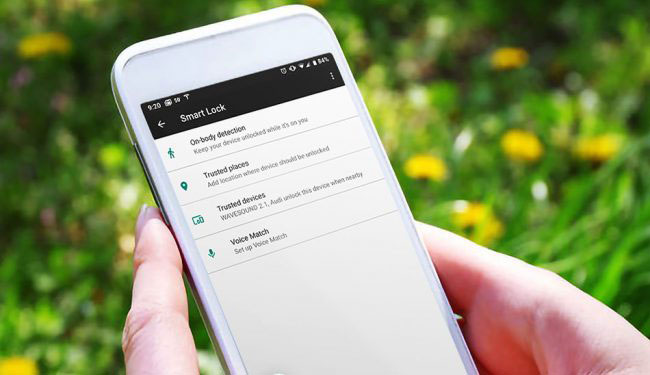
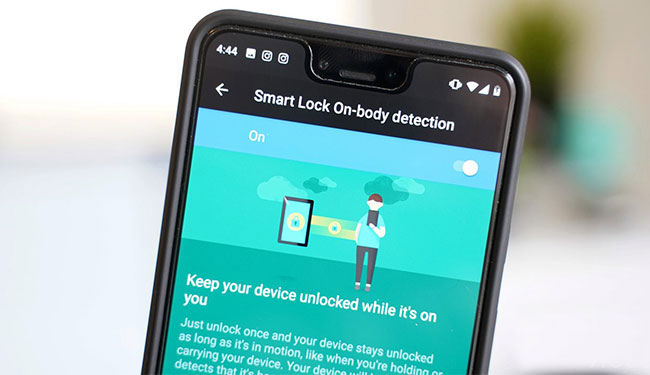
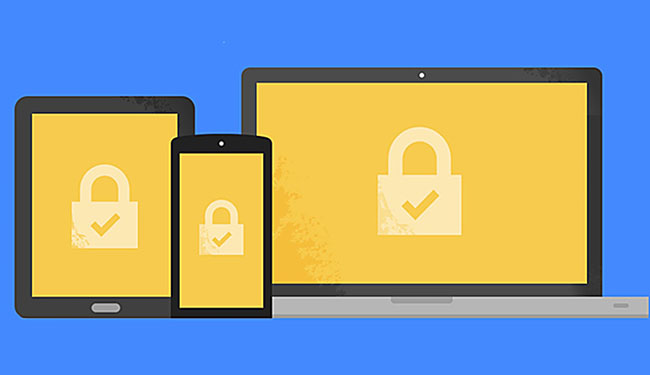
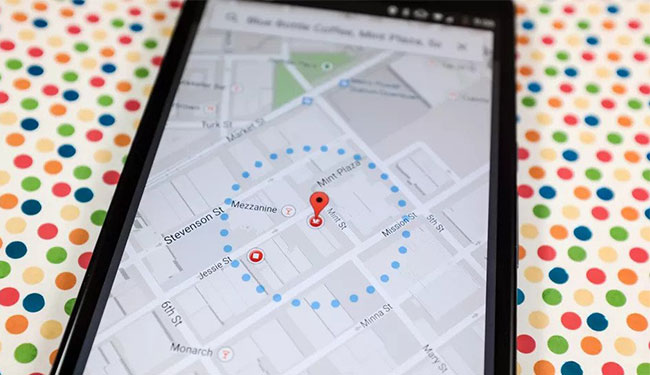
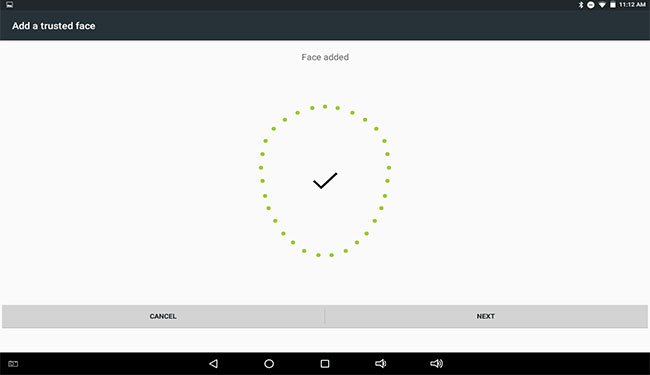

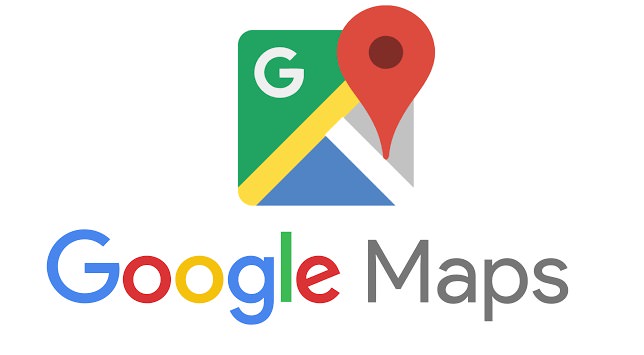



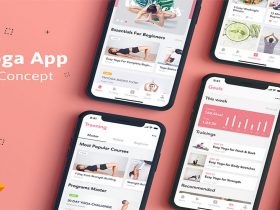
باسلام و ادب
من از اینستگزامم استفاده میکردم یهو یه چیزی اومد پیغام زدم روش اوکی و حواسم نبود پیجم پرید ریست کردم نیاورده رو گوشی یکی دیگه هم زدم نیاورده ولی وقتی نام کاربریو رمزمو میزنم مینویسه این نام کاربری مطعلق به کسی نیست چیکار باید کنم
There is noticeably a bundle to identify about this. I think you made certain good points in features also. Bebe Harwilll Inger
سلام
هنگام ثبت نام در سایت چه در ویندوز و چه در اندروید پسوورد پیشنهادی و قوی میده؟
برای دیدن پسوورد های ذخیره شده در ویندوز باید چیکار کرد؟
سلام. در داخل مقاله در قسمت «چگونه رمز ورود Google Smart Lock خود را پیدا کنم؟» به این سئوال شما پاسخ داده شده است.
Very interesting points you have noted, regards for posting. Amabelle Olenolin Lesly
سلام ببخشید من مسافرت رفتم و اونجا اینستاگرام رو log out کردم بعد برای log in دیگه رمزش یادم نبود چون در کشوری که زندگی میکنم نبودم اینستاگرام از من شماره تلفن که باهاش وصل میشدم رو خواست خوب منم به طبع نبودم و نمیشد کاری کرد وقتی برگشتم دیدم اینستاگرام من اسمارت لاک شده و هر کاری میکنم نمیتونم برگردم به اینستاگرام لطفا راهنماییم کنید و یا ایمیل بزنید من باهاتون تماس بگیرم
سلام. برای حل مشکل شما یک آموزش تهیه کردیم که با مراجعه به اون می تونید اسمارت لاک رو از اینستاگرامتون غیرفعال کنید.
برای مکانهای قابل اعتماد باید gps روشن بمونه تا درست کار بکنه که برای شارژ گوشی خوب نیست.
بله متاسفانه این نقص رو داره.